Ako sledovať inteligentnú televíziu bez reklamy

- 3080
- 826
- Zoltán Maslo
Premeniť televízie na zábavné centrum je dobrá záležitosť, najmä pokiaľ ide o príležitosti, ktoré umožňujú jeho použitie ako alternatívu k smartfónu a dokonca aj k počítaču. Ale spolu s možnosťou surfovania v sieti, inštalácii aplikácií a vykonávaním ďalších vecí, ktoré neboli k dispozícii skôr, existovali tiež nevýhody malých bratov - množstvo reklamy, ktorá už stačila v televízii. Na počítači a telefónoch bojujú za inštaláciu špeciálnych reklamných zámkov, programov alebo aplikácií. Ale má inteligentná televízia takúto príležitosť?

Zdroje reklamy v „inteligentnej televízii“
Skutočnosť, že pri sledovaní kanálov každú pol hodinu sme nútení sledovať reklamy, už sa dá nazvať obvyklé a udelené.
Ale televízor s predponou Smart je niečo viac ako pozeranie televíznych kanálov a dokonca aj multimediálne schopnosti tu nie sú hlavnou vecou. Pomocou Aeromysh (a/alebo bezdrôtovej klávesnice) môžete zmeniť veľkú LED obrazovku na alternatívu k smartfónom, tabletom a notebookom. YouTube - žiadny problém. Sledovanie streamovania videa prostredníctvom sledovateľov Torrent - prosím! Surfovanie, sedenie v sociálnych sieťach - to všetko sa dá urobiť, ležať v posteli a užívať si obrázok vysokej jasnosti.
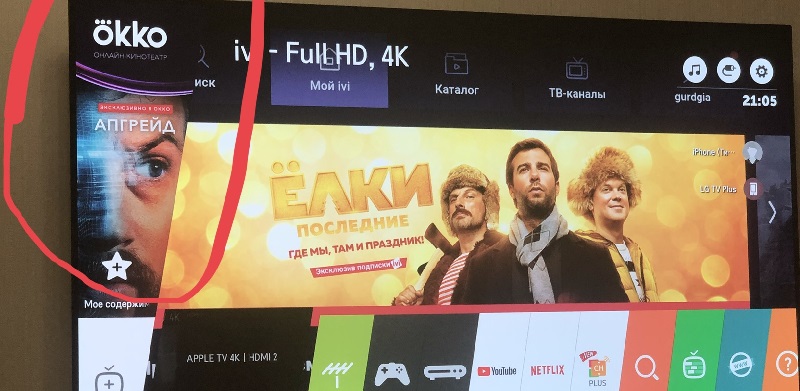
Bohužiaľ, vzhľad reklamy na pop -up sa nedá vyhnúť. Rovnako ako na obrazovke telefónu alebo Monitor PC. Tu nehovoríme o demonštračnom režime, keď sa reklama televíznej značky stáva obzvlášť rušivým (prečo sa zdá a ako ju vypnúť, už sme to povedali).
Musíte však pripustiť, že nestačí, že vysielanie na YouTube sú prerušené zobrazením reklám. To isté je rovnaké s prácou mnohých bezplatných aplikácií. Zistíme, či je možné nejako obmedziť čas neproduktívneho sledovania.
Spôsoby, ako vypnúť reklamu na inteligentnej televízii
Pozornosť. Sú nútení varovať: nie je možné vypnúť reklamnú šou na televíznom kanáli, hovoríme o rôznych aplikáciách vrátane služieb IPTV, online kín, hier atď.Mnoho služieb streamovania naznačuje, že sa zbavíte reklamy za poplatok: buď sa teší z prezerania obsahu pomocou reklamy, alebo získate mesačné/ročné predplatné bez neho. Náklady na takúto službu sú často malé, ale ak vezmete do úvahy, koľko bezplatných aplikácií používate, takýto rodinný rozpočet nebude stačiť na takéto veci.
Preto veľká väčšina našich spoluobčanov uprednostňuje iné spôsoby boja proti nepríjemnému marketingu, ktorý nevyžaduje poplatky za účtovanie poplatkov. Ak hovoríme o inteligentnej televízii, potom existuje niekoľko dostupných možností a najbežnejším z nich je použitie služby AdGuard Service. Iba on nie je postavený -v aplikácii, napríklad rozšírenia prehliadača, ale pôsobí prostredníctvom nastavení siete. A to je dobré, pretože vám umožňuje chrániť pred reklamou, nie individuálnymi aplikáciami, ale celý ich zložitý. Zmena parametrov siete mnohých sa môže vystrašiť, najmä tých, ktorí už majú negatívne skúsenosti s takýmito experimentmi. V skutočnosti sa nemusíte báť - vykonané zmeny sa dajú kedykoľvek odvaliť. Ale prejdeme k špecifikám.
Ako odstrániť reklamu z obrazoviek televízie Samsung
Túto metódu je možné použiť na všetkých modeloch tejto značky Led-Television, mať prístup na internet. Algoritmus bude všade rovnaký, rozdiely môžu byť iba v rozhraní a názvoch položiek ponuky.
Opisujeme teda sekvenciu akcií:
- Prostredníctvom štandardného diaľkového ovládania prejdeme do hlavnej ponuky stlačením príslušného tlačidla;
- Vyberte časť „sieť“ a v nej - pododdiel „stav siete“;
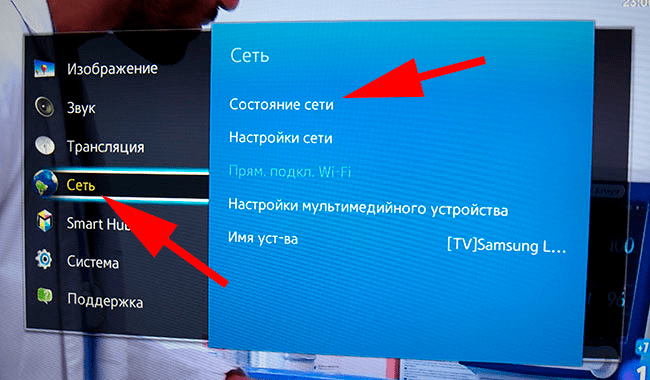
- Tu nás zaujíma položka „Nastavenia IP“, zodpovedná za prístup k sieti;
- Vyberte pododseku „Nastavenia DNS“ a v okne, ktoré sa otvára - možnosť „Enter manuálne“;
- V riadku „DNS“ zadávame sekvenciu čísel oddelených bodom: 176.103.130.130. Toto je IP adresa serverov Adguard;
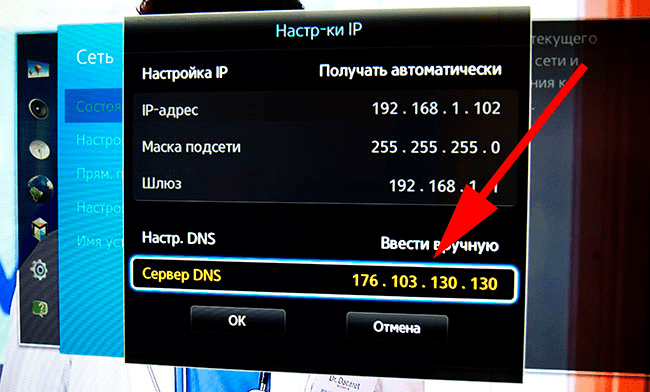
- Nižšie môžete zadať inú adresu - 176.103.130.132. Tento server sa špecializuje na blokovanie obsahu, ktorý nie je určený pre deti, ako aj na ochranu dôverných údajov zadaných používateľmi.
Potom sa reklama vo väčšine aplikácií nezobrazí. Ak v službe vzniknú zlyhania, vypnite blokovanie reklamy v televízii Samsung nie je problémom. Bude potrebné nastaviť v nastaveniach DNS automaticky výber adresy.
Ako odstrániť reklamu na LG TV
Pretože funkčnosť výrobkov tejto juhokórejskej značky sa nelíši od spoločnosti Samsung, metóda blokovania reklamy sa tu používa podobne;
- Prejdeme do ponuky televízora prostredníctvom štandardného diaľkového ovládača a stlačíme príslušné tlačidlo;
- Vyberte časť „Sieť“;
- Prejdeme na „Wending Connection“ a v riadku „Nastavenia IP“ deaktivujeme možnosť „automaticky“;
- Zobrazia sa polia označené DNS, v prvom z nich je potrebné zadať adresu 176.103.130.130.
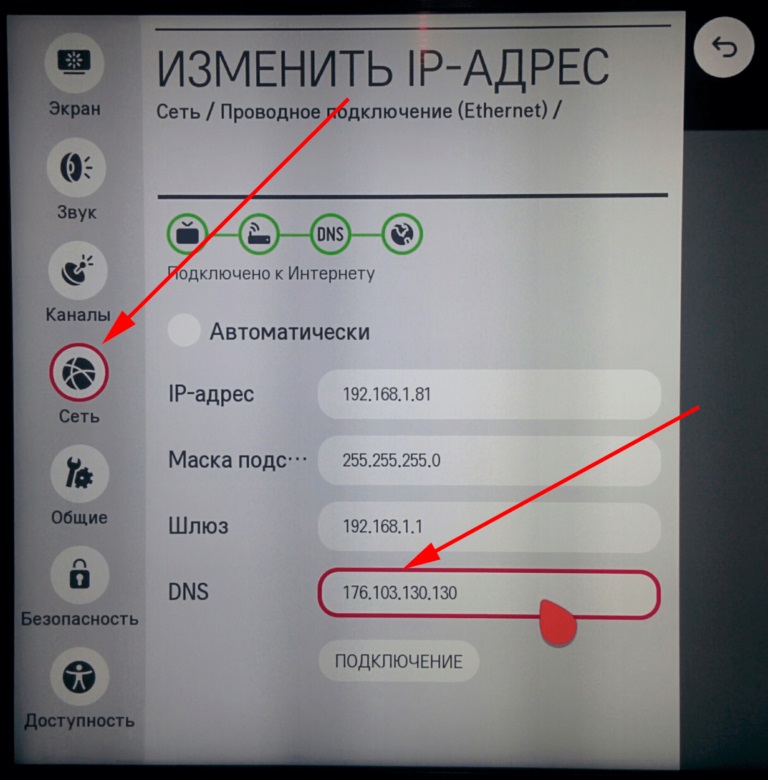
To znamená, že všetko je rovnaké, iba cesta k nastaveniam adresy IP je mierne odlišná, ale môže sa líšiť aj v rámci jedného modelu s rôznym firmvérom.
Mimochodom, dobrým spôsobom, ako sa zbaviť reklamy, je blokovať adresy reklamných služieb priamo v smerovači, ak existuje takáto príležitosť a viete, ako sa to robí. Je pravda, že nižšie uvedený zoznam nepredstiera, že je plný, navyše sa môže v priebehu času meniť, ale dnes je v ňom uvedená väčšina reklamných serverov, prostredníctvom ktorých sa vykonáva reklamná show:
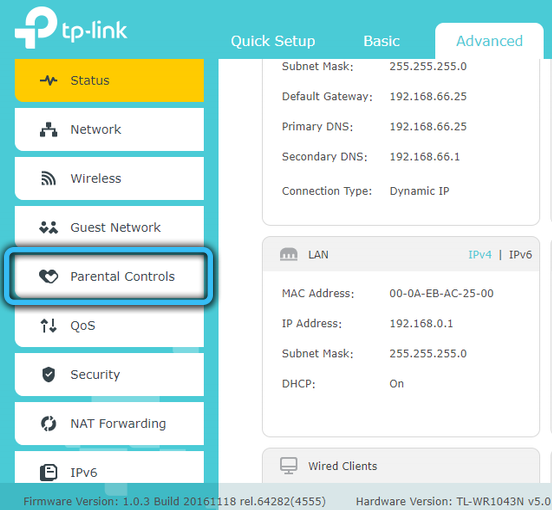
- Googleads.G.Dvojité kliknutie.Sieť, ako aj subdoména súvisiaca s AdClick.G.Dvojité kliknutie.Net - Google „natívne“ reklamné služby;
- reklama.Lgappstv.com;
- SmartClip na doménach .Sieť .com;
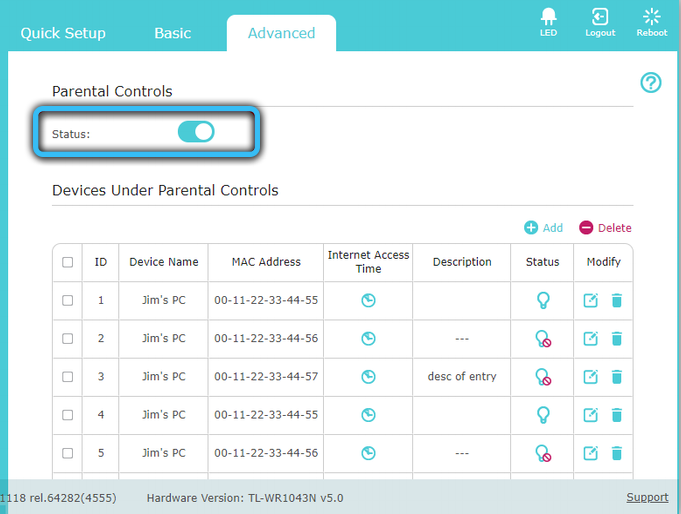
- Yumenetworks.Com je dobre známa marketingová sieť;
- Inteligentná.LGTVSDP.com, rovnako ako Ibis.Lgappstv.Com - je jasné, ktorých serverov;
- reklama.Dvojité kliknutie.Sieť;
- Google-analytics.COM nie je reklamný server, ale zhromažďuje informácie o používateľoch, a preto je zahrnutý v zozname;
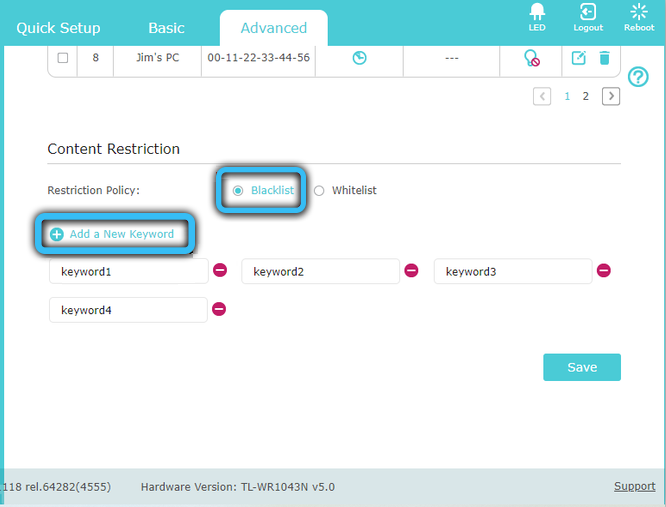
- S2mdn.Slepo.
Webové stránky sú blokované prostredníctvom webového rozhrania smerovača, zvyčajne v sekciách ponuky brány firewall alebo bloku, presnejšie informácie nájdete na internete. Ak vás tento spôsob blokovania zariadi, potom už nemusíte meniť DNS.
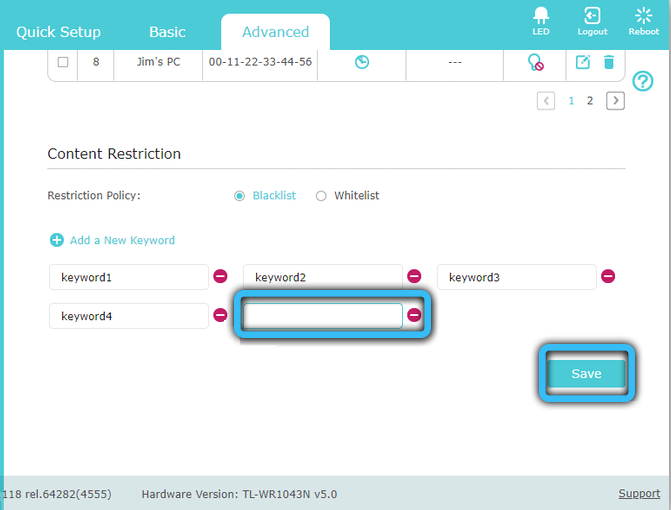
Ako blokovať reklamy na inteligentnej televízii Sony
Pokyny pre televízory Sony:
- Stlačte tlačidlo Domov na diaľkovom ovládaní;
- Na televíznej obrazovke klikneme na ikonu kufra v pravom hornom rohu;
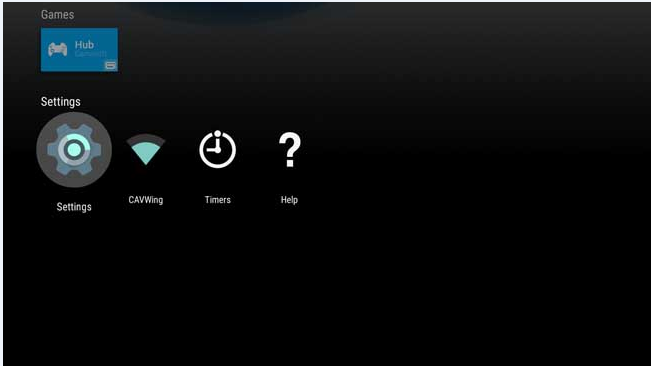
- V zobrazenej ponuke vyberte položku „Network“;
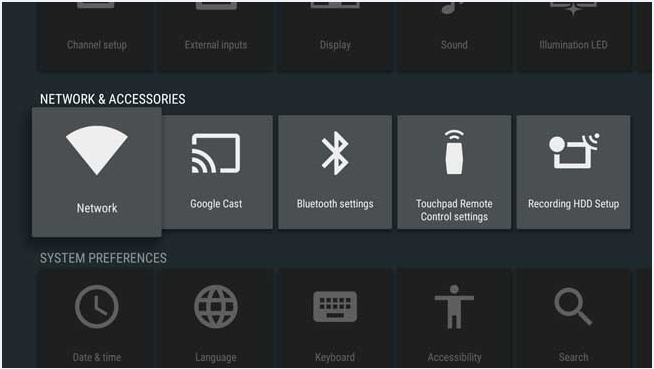
- Ďalej kliknite na položku „Nastavenia siete“;
- Na ďalšej obrazovke kliknite na riadok „Nastavenie sieťového pripojenia“;
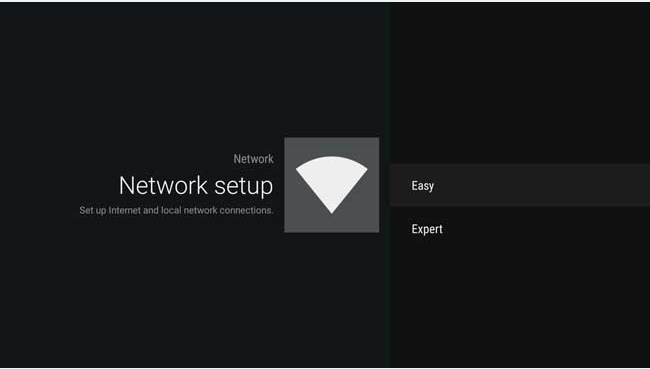
- Vyberte možnosť „Manuál“ a zadajte adresy služieb AdGuard do príslušných polí.
Odstránenie reklamy v televízii Philips
V televíznych prijímačoch európskej značky Philips je postup blokovania reklamy podobný:
- Kliknite na tlačidlo diaľkového ovládania televízie „Domov“ (ikona s obrázkom domu);
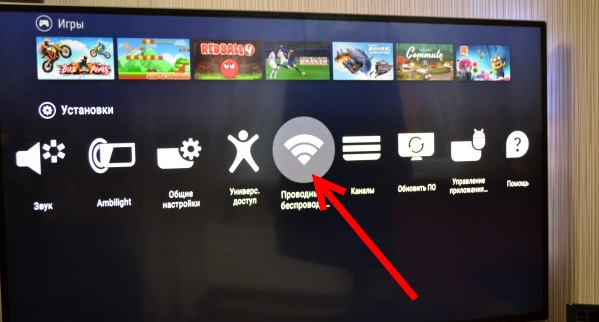
- V hlavnej ponuke zadávame položku „inštalácia“;
- Vyberte kartu „Wire/Wireless Networks“;
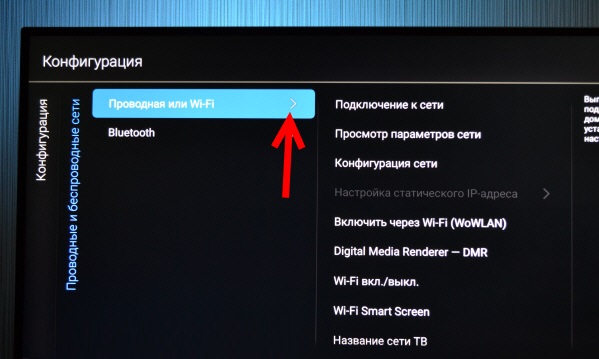
- Vyberte typ siete a kliknite na položku „Pripojenie k sieti“;
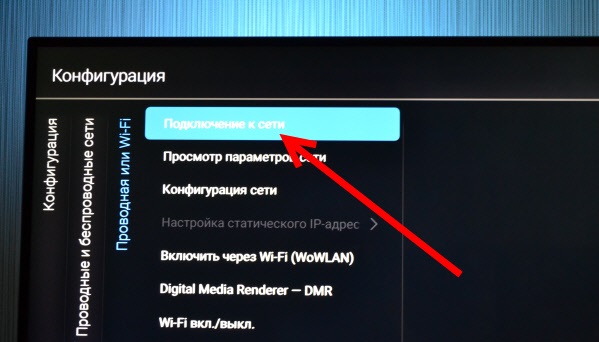
- Vyberte možnosť „manuálne“ a zadajte adresu 176.103.130.130 v poli Server DNS.
Odstránenie reklamy na iných značkách inteligentných televíznych služieb pre systém Android OS
Mnoho dobre známych a nie veľmi populárnych značiek sa nezaujíma o písanie vlastného operačného systému, pričom používajú časovo testované riešenie vo forme systému Android OS.
Všeobecne platí, že tu je tiež potrebné zabezpečiť presmerovanie prenosu na server Adguard, kde je zabezpečená reklama. Ako to urobiť konkrétne/závisí od použitého sieťového pripojenia.
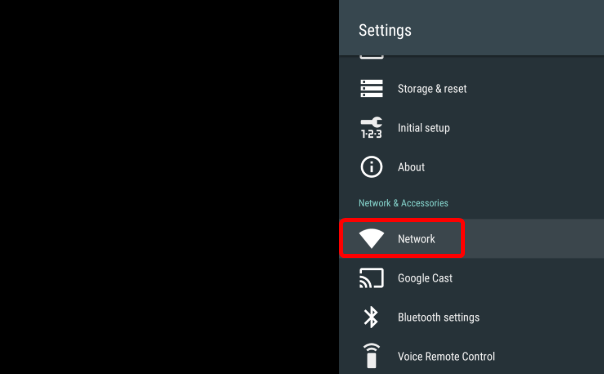
Pre káblového kábla (cez ethernetový kábel) bude algoritmus vyzerať takto:
- Ideme do televízneho menu;
- Prejdeme do sekcie „Nastavenia“;
- Vyberte položku „sieť“;
- Používame možnosť „Rozšírené nastavenia“ a vyberieme podpis „Wending Network“;
- Deaktivujeme možnosť „prijímať IP automaticky“;
- Výsledkom je, že okná servera DNS sa stanú aktívnymi nižšie. Vrátime adresu 176 do hornej časti.103.130.130, mierne nižšie - 176.103.130.132.
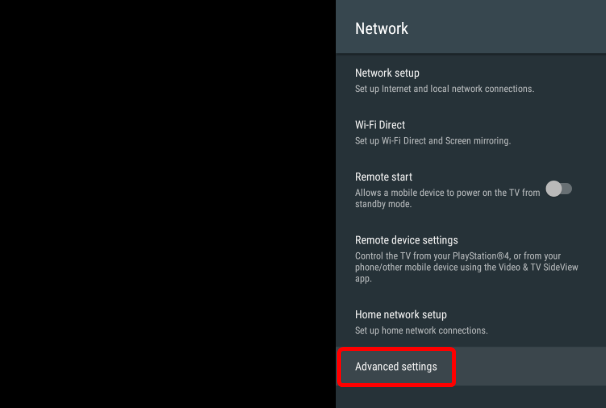
Ak sa inteligentný televízor pripojí k sieti cez Wi-Fi, algoritmus sa trochu líši:
- Ideme do televízneho menu;
- Prejdeme do sekcie „Nastavenia“;
- Vyberte položku „sieť“;
- Používame možnosť „Rozšírené nastavenia“ a vyberieme podpis „pripojenie Wi-Fi“;
- Nainštalujte kurzor do svojej siete. Kliknite na tlačidlo OK a podržte stlačené tlačidlo, až kým sa nezobrazí ponuka riadenia siete;
- Kliknite na kartu „Zmeniť sieť“;
- V zobrazenej ponuke vyberte „Zmeniť sieť“, zmeňte možnosť nastavení používateľa (automatická definícia IP adries) na spotrebiteľa;
- Ideme do adresy služby DNS Fields AdGuard.
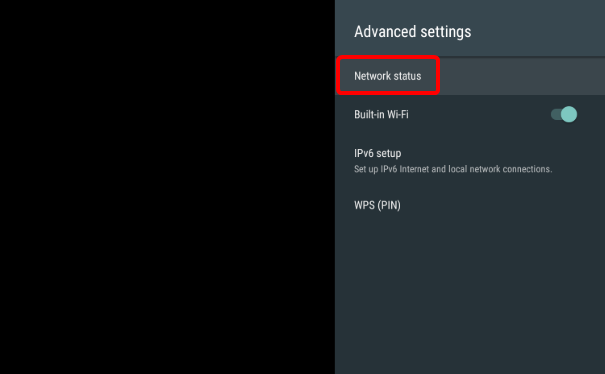
Výsledkom je, že zobrazenie reklamy by sa malo výrazne znížiť.
Iptv
Kvôli prudkému zvýšeniu rýchlosti internetu sú služby poskytovateľov digitálnej televízie čoraz viac populárnejšie, keď kábel alebo satelitná televízia nie je potrebná na vysielanie kanálov - prístup iba k sieti. Ale mnohí interaktívni poskytovatelia televízie majú aj ich reklamu. Vyššie sa ho môžete zbaviť zmenou nastavení siete. Ak televízor nefunguje v systéme Android OS, algoritmus sa môže ukázať ako iný, ale podstata zostáva rovnaká - namiesto IP adresy poskytovateľa automaticky je potrebné určiť adresy serverov Adguard.
Blokovanie reklamy na YouTube
Až do roku 2019 bola opísaná metóda použiteľná na populárne hosťovanie videa. Majitelia služby však podniknú mimoriadne kroky na uloženie reklamy pre všetky zariadenia, kde je to možné, a podarilo sa im vyriešiť problém s blokovaním reklamy zmenou serverov DNS.
Aké možnosti zostávajú
Každý vie o platenom predplatnom. Náklady na službu sú v zásade dostupné, medzi výhodami, s výnimkou nedostatku reklamy - schopnosti prezerať valčeky v pozadí (táto funkcia je relevantná pre smartfóny, ale nie pre televíziu).
Ďalšou možnosťou je použitie detskej verzie YouTube. Je tu oveľa menej reklamy, ale stále je. Okrem toho nebudete mať príležitosť zobraziť obsah určený pre dospelých.
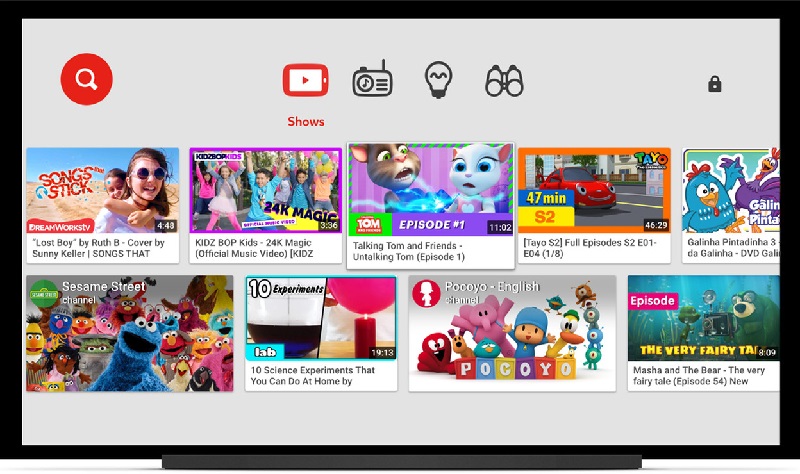
Jedným z dostupných spôsobov je inštalácia špeciálnej aplikácie prostredníctvom štandardného prehliadača televízora. Napríklad stopad. Odporúčame používať službu Smart Tube Next Service, ktorá ponúkne takmer rovnaký obsah, ale bez nepríjemnej reklamy.
Zvážte postup na inštaláciu aplikácie do televízie (môžete nainštalovať aj na konzolu, nie je konkrétny rozdiel, pretože ide o bežnú aplikáciu pre Android, ktorá nevyžaduje zrúcaninu).
Pravda, pri inštalácii na televíznych boxoch a niektorých modeloch Smart TV môže vyžadovať zmenu nastavení (povolenie na inštaláciu aplikácií z iných zdrojov okrem Google Play). Ale nemusíte ich hľadať - inštalatér vám navrhne vykonať tieto zmeny sami.
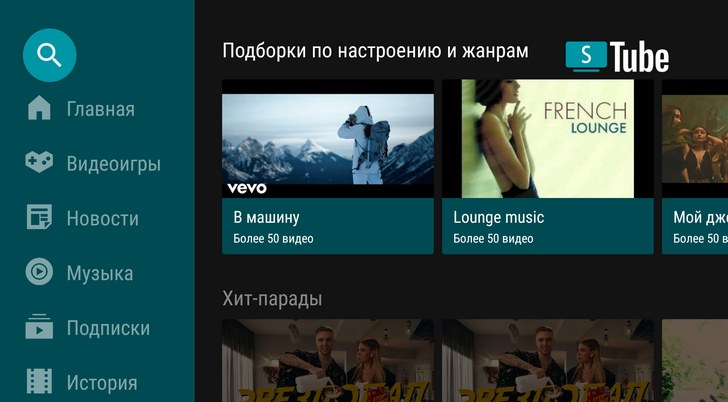
Algoritmus inštalácie aplikácie -BY -BY -Step:
- Stiahnite si aplikáciu na vyššie uvedenom odkaze;
- Ak bolo sťahovanie vyrobené z počítača, zapíšte inštalátor na jednotku USB Flash a vložte ho do televízora alebo predpony;
- Spustite inštaláciu spoločnosti SmartTubeneXt;
- Ak ste sa predtým nestavili v povolení nastavenia na stiahnutie z iných zdrojov, budete to musieť urobiť teraz (kliknite na tlačidlo „Prejdite do nastavení“ a aktivovať príslušný prepínač prepínača);
- Pokračujeme v inštalácii SmartTubeneXt.
Po spustení programu, ako už bolo uvedené vyššie, sa odporúča vydávať predplatné.
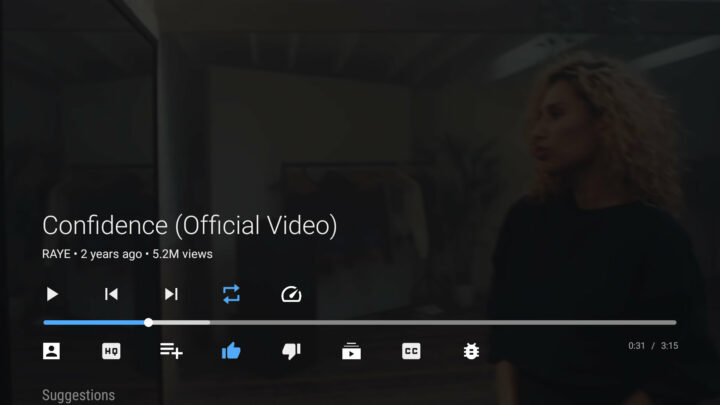
Ako vidíte, môžete úplne zakázať reklamu alebo výrazne obmedziť jej objemy a rôznymi spôsobmi. Ak viete, že metóda, ktorá nie je opísaná v tomto článku, ju opíšte v komentároch, najlepšie so všetkými nuancami inštalácie, výhodami a nevýhodami.
- « Pripojte Apple Watch s zariadeniami Android kombinujte nekompatibilné
- Knižnica Normiz.DLL bežné poruchy a ich riešenie »

